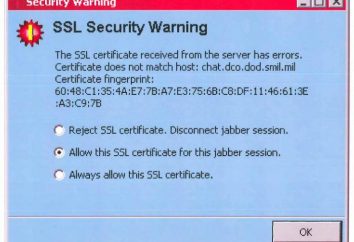Così avete deciso per cercare di migliorare le prestazioni del computer, e ha chiesto la domanda: "Come aumentare la velocità di Windows 7". Molti metodi, ma è necessario capire che aumentare le prestazioni, è sacrificare qualcosa. Per esempio, la convenienza, la bellezza, e altri effetti vari.
Finestre 7.Uskorenie funziona: prefazione.
Se accelerare il lavoro disabilitando vari effetti, si dovrebbe prendere in considerazione se avete bisogno di tutti i Windows 7, come rimuovendo tutto questo sarà perso l'essenza di tale sistema operativo. Non ci sarà nessun comfort, bellezza e altre cose.
A completare l'opera del sistema operativo ha bisogno di più o meno potenti computer. Se si dispone di una molto debole, si consiglia di installare Windows XP.
Ma si può fare alcuni cambiamenti nel 7 per renderlo soprattutto non appare sulla forma esterna, ma allo stesso tempo che essi hanno dato una spinta in termini di prestazioni.
Come velocizzare Windows 7: Fase 1.
Le principali modifiche hanno a che fare il menu "Start". Cliccando con il tasto destro del mouse aprire "popup-menu". scheda "menu Start" sarà necessario aprire. Poi, essendo in essa, cliccate su "Personalizza".
Scoprirete un elenco di impostazioni che modificano l'aspetto del menu di avvio e tutto ciò ad esso connessi.
Vale la pena di notare che i più voci e gli effetti saranno nel "Menu Start", maggiore sarà il tempo di caricare e disegnare l'intera regione.
Si consiglia di effettuare le seguenti operazioni. Scollegare il menu video, musica, giochi e altro inutili, che non si è costantemente in uso.
Inoltre, faciliterà notevolmente il disegno, in modo da questo viaggio mettendo in evidenza le applicazioni installate di recente. Questo accelererà il lavoro.
Come velocizzare Windows 7: Fase 2.
Ancora è possibile ridurre il tempo di comparsa del menu Start. Perché gli sviluppatori hanno cercato di fare tutto in modo bello e con effetti, l'aspetto dei menu hanno fatto più liscia. Allo stesso modo: appare subito, ma in una finestra trasparente, e poi gradualmente raccogliere tutte le sfumature e diventare "normale".
Questo processo può essere accelerato, se come conseguenza di questo si inizia a rallentare l'intero sistema. Per fare questo, aprire il Registro di sistema. Aprire possibile in 2 modi:
• premere il tasto di scelta rapida "Windows" + "R" e inserire la parola Regedit.
• Premere il tasto "Start Menu", "Standard" e poi su "Esegui" e digitare la parola Regedit.
Il primo metodo è più veloce.
Ora siete nel Registro di sistema. Usiamo la funzione di ricerca ed entriamo «MenuShowDelay». Vi troverete proprio nel posto giusto. Cliccando con il tasto destro porta in primo piano un menu e premerlo sul punto di cambiamento. Cambiando il valore di 400, per esempio, 50-100.
Ora si inizierà ad apparire quasi istantaneamente. Anche se non si può vedere molta differenza. Si potrebbe pensare che questi numeri significano. Questo è il tempo per il quale viene visualizzato il menu. Viene misurato in millisecondi. Valore 1000 corrisponde a 1 secondo.
Come velocizzare Windows 7: Fase 3.
Poi si può fare i metodi più radicali. Ad esempio, impostando il numero di nuclei relativi al caricamento del calcolatore, riducendo il tempo di preparare le miniature e così via.
Regolare il numero di core, relativi al caricamento del sistema operativo. In precedenza, in cui scriviamo Regedit, è necessario scrivere MSConfig. Selezionare la scheda dove scaricare. Quindi, fare clic sul pulsante Opzioni avanzate.
Ci si può regolare il numero di core. Per default, questa funzione è inattiva. Tick. Così, lo si attiva. Selezionare il numero massimo di core.
Ora il sistema si avvia più velocemente.
Un altro sarà quello di accelerare il funzionamento del computer è completa. Se avete qualcosa bloccato, e si vuole forzare la chiusura e blocco del sistema, è fastidioso. Il sistema operativo predefinito attende 12 secondi e poi disabilita solo il programma. E 'un lungo periodo di tempo.
Per ridurre questa volta, ancora una volta, andiamo al Registro di sistema e fare parola di ricerca WaitToKillServiceTimeout.
Prima di guardare a sinistra, nelle chiavi alberi e cartelle, fare clic sul mio computer, altrimenti non troverete nulla, perché sarete nel luogo in cui abbiamo ridotto il tempo di una corsa. Trovare e renderlo meno tempo. Ad esempio, 2-4 secondi.
Si spera, l'articolo potrebbe rispondere alla domanda: "Come velocizzare il computer." Windows 7 non sarà più ti tormentare con i loro blocchi.